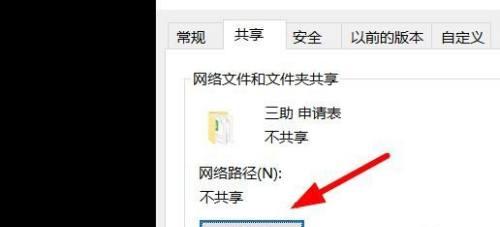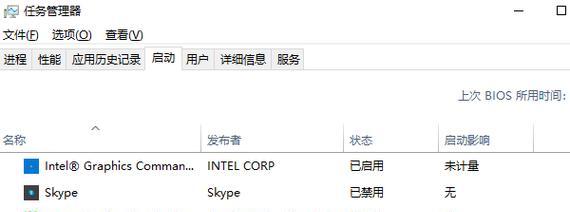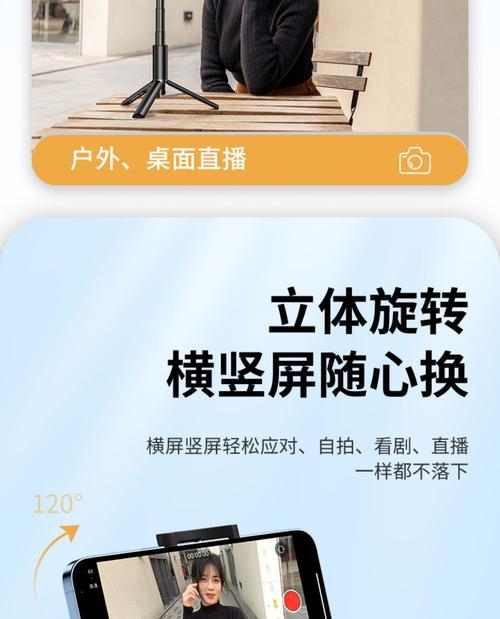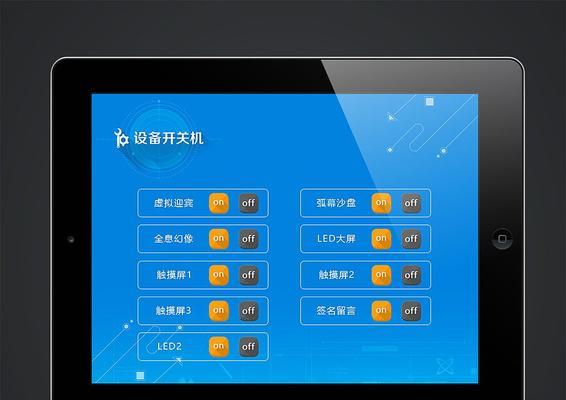在现代工作环境中,文件共享和协作是非常重要的。共享文件夹是一种非常方便的工具,可以让团队成员轻松地共享文件、访问和编辑文件。本文将介绍如何使用共享文件夹来创建和共享文件,以实现更高效的协作。
段落
1.确定共享文件夹的用途
在创建共享文件夹之前,首先要明确文件夹的用途。是用于团队协作、项目管理还是其他目的?明确用途可以帮助你更好地组织文件和设置权限。
2.选择适当的共享文件夹平台
有许多共享文件夹平台可供选择,例如GoogleDrive、Dropbox、OneDrive等。选择适合你团队需求的平台,并确保平台支持创建和分享共享文件夹的功能。
3.创建一个新的共享文件夹
在选定的共享文件夹平台上,点击新建文件夹的选项,并为文件夹命名。确保命名具有清晰而明确的描述性,以便团队成员能够轻松识别和找到文件夹。
4.设置共享文件夹的权限
共享文件夹应该有不同的权限设置,以便根据团队成员的角色和职责来限制他们对文件夹中文件的访问和编辑权限。设置权限时要谨慎,并确保只有授权人员才能对文件夹进行更改。
5.添加团队成员到共享文件夹
选择需要共享文件夹的团队成员,并将他们添加到文件夹的共享列表中。这样他们就可以访问和编辑文件夹中的文件。
6.组织和分类文件
在共享文件夹中,可以创建子文件夹来组织和分类文件。根据不同的项目或主题,将相关文件放入相应的子文件夹中,以便团队成员可以更轻松地找到所需的文件。
7.确定文件编辑和更新的流程
在共享文件夹中,多个人可能同时编辑和更新文件。为避免冲突,需要制定一个明确的流程来管理文件的编辑和更新,例如使用版本控制或通知团队成员进行协调。
8.定期备份共享文件夹
定期备份共享文件夹是非常重要的,以防止意外的数据丢失。使用平台提供的备份功能或手动备份文件夹中的文件,以确保文件的安全性。
9.鼓励团队成员协作和交流
共享文件夹不仅仅是存储和分享文件的工具,还可以成为团队成员之间协作和交流的平台。鼓励团队成员在文件夹中留下评论、提问或讨论,以促进更好的合作。
10.定期审查和更新共享文件夹的权限
随着团队成员变动和项目进展,共享文件夹的权限可能需要调整。定期审查和更新权限设置,以确保只有需要访问文件夹的人员才能获得相应的权限。
11.使用标签或关键字来快速搜索文件
为了更快地找到需要的文件,可以使用标签或关键字来对文件进行分类。这样可以通过关键字搜索功能轻松地找到特定标签或关键字的文件。
12.定期清理不再需要的文件
随着时间的推移,共享文件夹中可能会积累大量过时或不再需要的文件。定期清理这些文件,以保持共享文件夹的整洁和高效。
13.提供培训和支持
对于团队成员来说,可能需要一些培训和支持来使用共享文件夹。提供培训材料、指南或定期答疑,以帮助他们熟悉并充分利用共享文件夹的功能。
14.监控共享文件夹的使用情况
定期监控共享文件夹的使用情况,包括访问日志、编辑记录等。这样可以及时发现异常操作或安全问题,并采取相应的措施加以解决。
15.不断改进和优化共享文件夹的使用
共享文件夹是一个不断演化和改进的工具。根据团队需求和反馈,不断优化和改进共享文件夹的设置和功能,以提高团队协作的效率和便利性。
通过创建共享文件夹并正确地设置权限、组织和管理文件,团队成员可以更好地实现文件共享和协作。同时,要注重培训和支持,并不断改进和优化共享文件夹的使用,以满足不断变化的团队需求。通过共享文件夹,团队可以更高效地合作,提高工作效率。
共享文件夹的创建步骤
在团队协作和日常工作中,经常需要与他人共享文件和文档。为了提高工作效率,创建共享文件夹是非常重要的。本文将介绍如何通过共享文件夹来方便文件共享,并提供详细的步骤和操作说明。
1.选择合适的文件夹
2.右键点击文件夹并选择“属性”
3.进入“共享”选项卡
4.点击“高级共享”
5.勾选“共享此文件夹”
6.输入共享文件夹的名称
7.设置共享权限
8.添加共享用户
9.确定共享设置
10.在网络问共享文件夹
11.在其他设备问共享文件夹
12.处理共享文件夹访问问题
13.监控共享文件夹的访问权限
14.更新和修改共享文件夹设置
15.解除共享文件夹
1.选择合适的文件夹:在计算机上选择一个适合共享的文件夹,可以是任意的文件夹或者创建一个新的文件夹。
2.右键点击文件夹并选择“属性”:在文件夹上点击鼠标右键,从弹出菜单中选择“属性”选项。
3.进入“共享”选项卡:在“属性”对话框中,选择“共享”选项卡。
4.点击“高级共享”:在“共享”选项卡下方,点击“高级共享”按钮。
5.勾选“共享此文件夹”:在弹出的“高级共享”对话框中,勾选“共享此文件夹”选项。
6.输入共享文件夹的名称:给共享文件夹起一个有意义的名称,并在“共享名称”文本框中输入。
7.设置共享权限:根据需要,可以选择限制共享权限,如只读或读写权限。
8.添加共享用户:点击“权限”按钮,在弹出的对话框中添加共享用户,并设置相应的权限。
9.确定共享设置:依次点击确定按钮,确认共享文件夹的设置。
10.在网络问共享文件夹:在其他计算机上,通过网络访问该共享文件夹,可以使用计算机名或者IP地址进行访问。
11.在其他设备问共享文件夹:除了计算机,还可以在移动设备上通过网络访问该共享文件夹,如手机、平板等。
12.处理共享文件夹访问问题:如果其他用户无法正常访问共享文件夹,可以检查网络连接、共享权限和防火墙设置等。
13.监控共享文件夹的访问权限:定期检查和管理共享文件夹的访问权限,确保只有需要的用户可以访问。
14.更新和修改共享文件夹设置:根据需要,可以随时更新和修改共享文件夹的设置,包括名称、权限等。
15.解除共享文件夹:当不再需要共享文件夹时,可以解除共享设置,停止对其他用户的共享。
通过以上步骤,您可以轻松地创建共享文件夹来方便文件共享。无论是团队协作还是日常工作,共享文件夹都能提高工作效率和协作效果。记得定期检查和管理共享文件夹的访问权限,以确保安全和保密性。希望本文能帮助您顺利创建并使用共享文件夹。